Saiba o que fazer para evitar que as atualizações do iOS trave o seu iPhone.
Atualizações são uma peça importante para fazer com que os smartphones continuem sempre funcionando de maneira adequada. É por meio delas que os desenvolvedores corrigem erros de software e apresentam melhorias de sistema para que os usuários possam desfrutar de uma experiência cada vez melhor, principalmente nas atualizações do iOS.
Outro ponto fundamental das atualizações é a segurança. Eventualmente podem haver falhas e brechas de segurança nos softwares e, à medida que o tempo passa, essas novas linhas de código permitem fechar essas portas abertas. Obviamente, as pessoas mal-intencionadas não param de tentar encontrar falhas, por isso as atualizações periódicas são importantes.
Apesar disso, muitos usuários não gostam das atualizações. O primeiro ponto é pelo fato de que é preciso estar em um local com WiFi para fazer o download. Ao clicar em instalar, dependendo do tamanho da atualização, pode ser que o processo demore até uma hora para ser concluído, tempo que o celular fica praticamente inutilizado.
Some a isso o fato de que algumas atualizações nem sempre têm um final feliz. Quando ela é lançada, já foram realizados os testes necessários para se certificar que tudo vai ficar bem, mas alguns problemas podem surgir e, nessa hora, o usuário fica na mão. Com o iPhone não é diferente e algumas atualizações do iOS podem fazer com que o sistema apresente alguns travamentos. Felizmente nem tudo está perdido e nós ajudamos você a resolver o problema.
iPhone travando durante a atualização
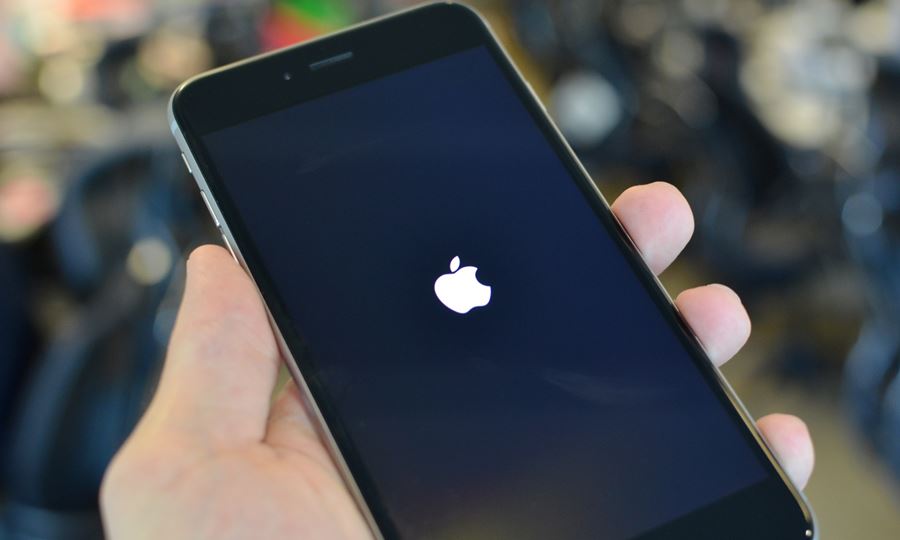
Aprenda como melhorar a performance do seu iPhone.
Por alguma razão, pode acontecer de o seu iPhone travar durante o processo de atualização. Nessas horas, toques na tela ou pressionar os botões para ligar e desligar o aparelho não vão resolver o problema de imediato, portanto será preciso adotar outras medidas. Siga esse passo a passo caso tenha algum problema como esse.
1 – Conecte o seu iPhone, via cabo USB, a um PC ou Mac com o iTunes instalado. Abra o iTunes e tente acessar seu smartphone pelo aplicativo.
2 – Em seguida, com o celular conectado, reinicie o aparelho usando o Modo de Recuperação. Para isso, mantenha o botão Home pressionado até que o celular ligue.
3 – Na tela do celular você verá o ícone do iTunes. Enquanto isso, no iTunes do seu PC, serão exibidas as opções do Modo de Recuperação.
4 – Depois de executar o Modo de Recuperação, reinicie novamente o seu aparelho e comece novamente a fazer o download da atualização. Em tese, não é para que nada dê errado agora e você consiga concluir o processo normalmente.
iPhone ficou mais lento
Esse é um dos maiores medos que os usuários de iPhone têm, o de que o seu aparelho fique mais lento após uma atualização. Infelizmente, isso pode mesmo acontecer, mas tem muita mais a ver com a idade do aparelho do que com algum problema técnico específico.
Basicamente, existem dois tipos de atualização. O primeiro deles são as atualizações de correção, que não mudam o número principal da versão. Um exemplo: o iOS agora está na versão 10. Até que a versão 11 saia, diversas versões intermediárias com correções e melhorias devem ser lançadas. Elas são indicadas por números após o número principal. A versão 10.2 indica que essa é a segunda atualização dentro da versão 10, e assim por diante.
Quando estamos falando das atualizações para correções, você não precisa ter medo. Instale absolutamente todas que forem disponibilizadas pela Apple. Elas são uma garantia de que o seu software estará sempre seguro e protegido, tendo sido analisado por completo em função dos últimos problemas reportados.
A situação muda de figura quando estamos falando da versão. Em geral, ela é atualizada apenas uma vez por ano e, essa sim, pode deixar mais lento o seu aparelho. Isso acontece porque geralmente é ela quem acompanha o lançamento de um iPhone novo. Em outras palavras, você passa a usar um software novo em um celular velho e isso pode gerar alguns problemas de incompatibilidade.
Como voltar à versão anterior do iPhone

Se por um acaso uma atualização de versão do seu iPhone deixou tudo mais lento, talvez seja o caso de fazer o downgrade, ou seja, voltar o sistema operacional para a versão anterior. Em geral, os iPhones têm uma “vida útil” de quatro anos, a contar da data de lançamento do produto. Após esse período, eles podem até continuar funcionando normalmente, mas as atualizações de software começam a deixar todo mais pesado.
Se esse for o seu caso, só há duas coisas a se fazer. A primeira, é claro, é pensar em um celular novo e livre dos problemas. A segunda é regredir a versão e conviver com um aparelho que não terá o que há de mais moderno e seguro com relação às atualizações de sistema. Felizmente, voltar à versão anterior do software é simples.
1 – Conecte seu iPhone via USB ao PC ou Mac e abra o iTunes.
2 – Clique no botão que mostra as informações sobre o dispositivo.
3 – Com as informações sendo exibidas na tela, pressione a tecla SHIFT (no PC) ou Option (no Mac) e clique em restaurar sem soltar a tecla.
O sistema atual será apagado e a versão anterior será imediatamente instalada no seu iPhone. Importante: lembre-se que todos os processos envolvendo atualização de sistema são bastante sensíveis e você pode perder os seus dados no meio do caminho. Por isso a recomendação dos fabricantes é a de sempre fazer um backup antes de começar.
Conseguiu melhorar a performance do seu iPhone? Esperamos que sim! Agora que seu iPhone provavelmente parou de travar e você decidiu não vender, que tal contratar agora mesmo um seguro para iphone! Faça já sua cotação e fique tranquilo!
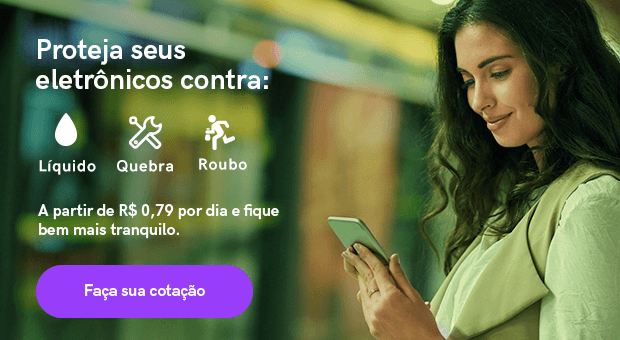






comentários